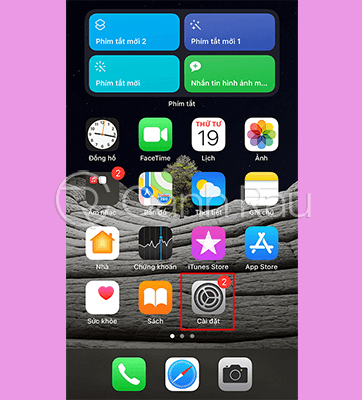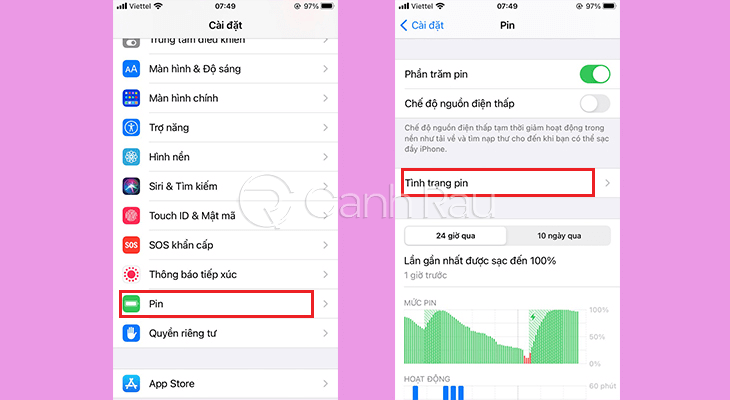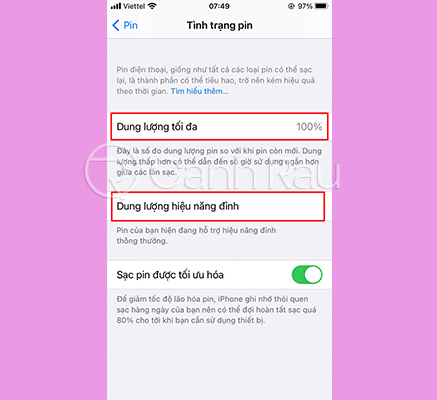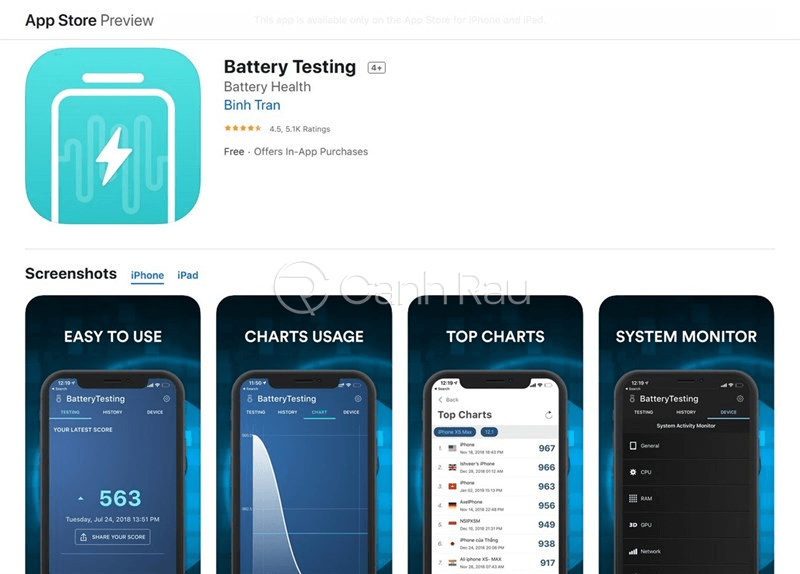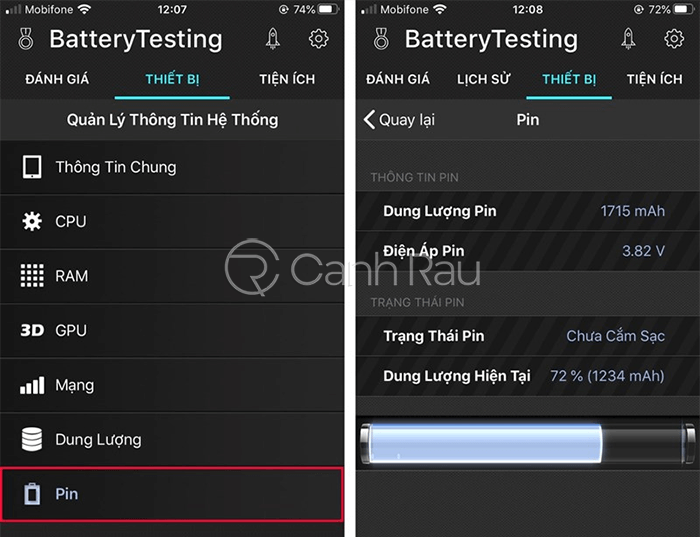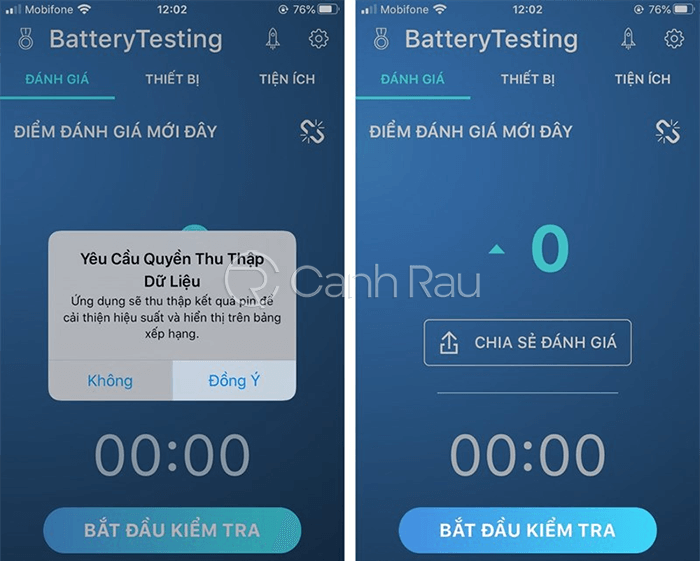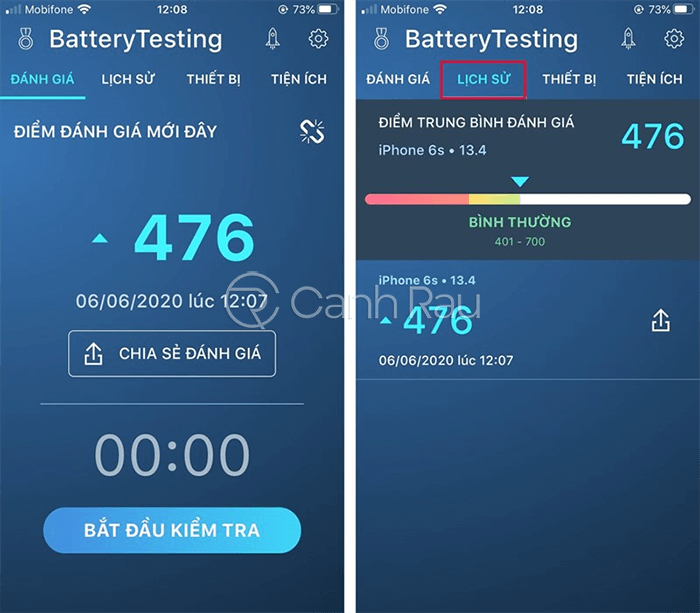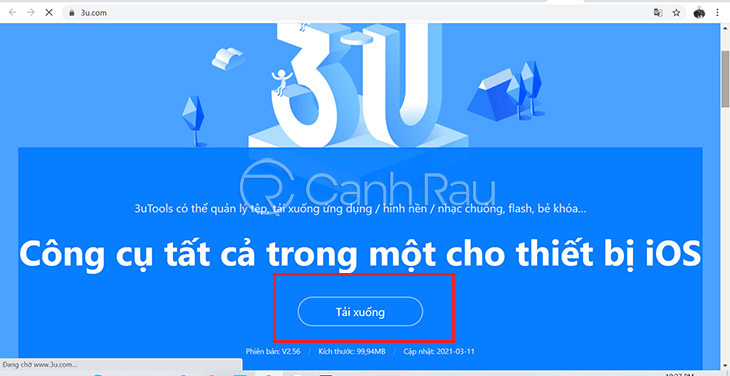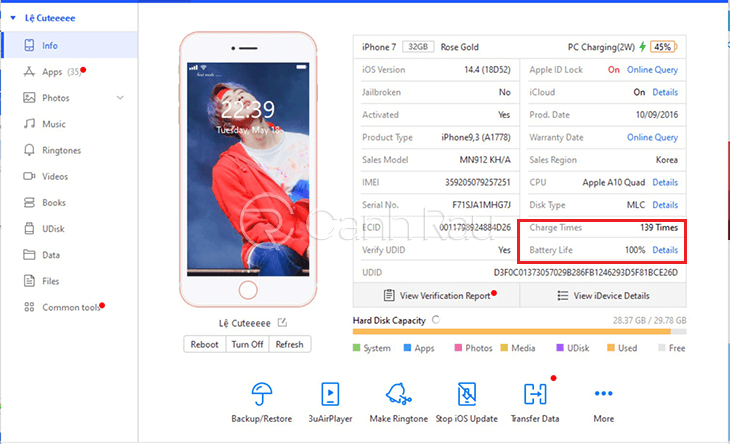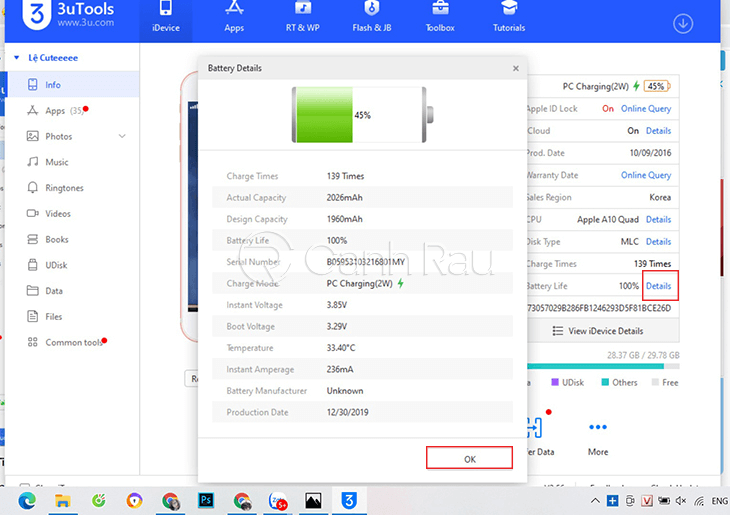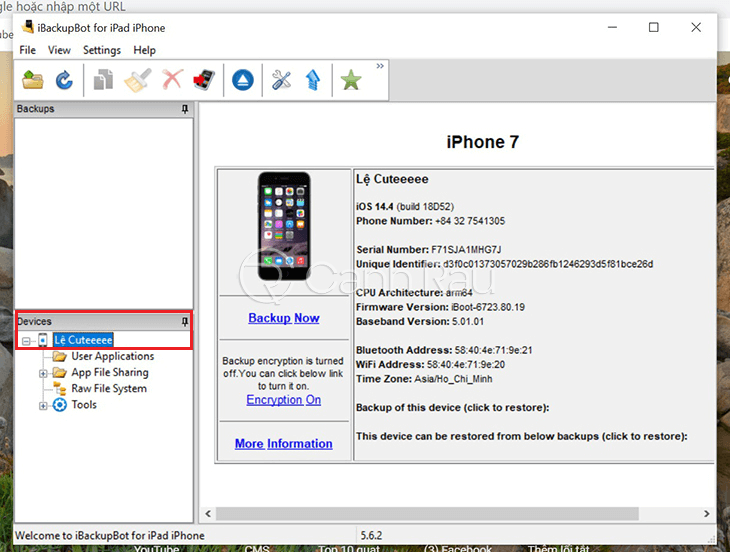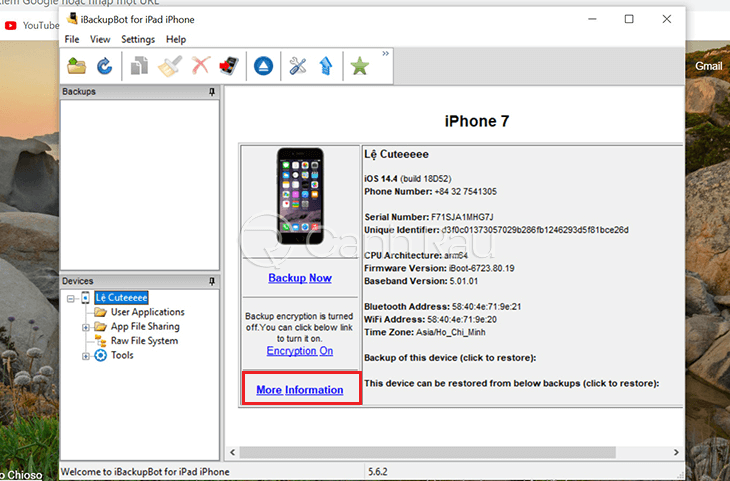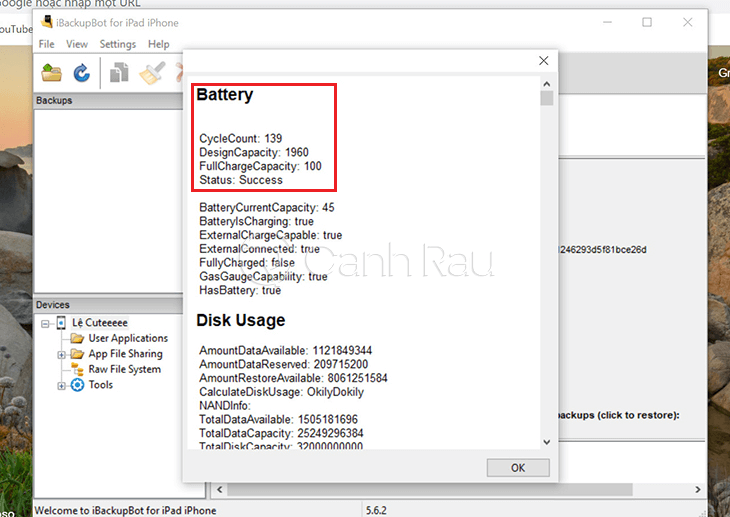Bạn đang tự hỏi rằng làm thế nào để có thể kiểm tra tình trạng chai điện thoại iPhone của mình? Nếu đã sử dụng điện thoại được vài năm thì có thể pin iPhone của bạn có thể đã bị chai. Hãy tham khảo bài viết của chúng tôi để biết 4 cách kiểm tra độ chai pin iPhone đơn giản và hiệu quả nhất.
Thông thường, khi pin iPhone của bạn đã được sạc hơn 500 lần thì có lẽ đã đến lúc bạn cần thay thế pin mới cho thiết bị. Thật không may, hệ điều hành iOS không có chức năng kiểm tra số lần sạc hiện tại của thiết bị, nhưng vẫn sẽ có một số cách test pin iPhone bên dưới để bạn có thể tìm hiểu và xác định rằng điện thoại của mình có cần được thay pin mới hay không.
- Hướng dẫn 4 cách mở khóa điện thoại iPhone bị vô hiệu hóa
- Hướng dẫn 3 cách chụp ảnh màn hình iPhone đơn giản
- Hướng dẫn tìm kiếm iPhone bị thất lạc bằng tính năng Find My Phone
- Hướng dẫn 5 cách kiểm tra điện thoại iPhone là phiên bản Lock hay Quốc Tế
Nội dung chính:
Cách kiểm tra bằng tính năng Battery Health trên iPhone (không cần Jailbreak thiết bị)
Lưu ý: Đối với phương pháp này, yêu cầu điện thoại iPhone của bạn phải đang chạy hệ điều hành iOS 11.3 trở lên.
Bước 1: Mở khóa iPhone của bạn và nhấn chọn Cài đặt.
Bước 2: Sau đó bạn hãy kéo màn hình điện thoại xuống phía dưới để tìm kiếm và click vào mục Pin > Chọn tiếp Tình trạng pin.
Bước 3: Tại đây, bạn cần chú ý 2 thông tin chính đó là Dung lượng tối đa và Dung lượng hiệu năng đỉnh.
Dung lượng pin tối đa (Maximum Capacity): Thông số này sẽ cho bạn biết rằng điện thoại iPhone của bạn còn có thể sạc đầy tối đa lên bao nhiêu %. Ví dụ như chỉ số này là 90% thì tức là iPhone của bạn đã bị chai mất 10% pin.
Dung lượng hiệu năng đỉnh (Peak Performance Capability): Là một tính năng đi kèm hỗ trợ người dùng kiểm soát tình trạng hiện tại của pin. Nó sẽ dựa theo mức độ chai pin trên iPhone của bạn mà sẽ tự động thay đổi hiệu suất sao cho phù hợp với mục đích giúp thiết bị có thể hoạt động với thời gian lâu nhất có thể.
Sử dụng ứng dụng Battery Testing (dành cho iPhone chưa Jailbreak)
Bước 1: Trên điện thoại iPhone, bạn hãy khởi động ứng dụng App Store và tìm kiếm ứng dụng Battery Testing để download và cài đặt nó trên thiết bị.
Bước 2: Sau khi đã cài đặt xong chương trình, bạn hãy mở ứng dụng này lên. Hãy nhấp vào thẻ Thiết bị và click vào mục Pin. Lúc này, bạn sẽ có thể nhanh chóng biết được mức độ chai pin điện thoại iPhone của mình mà không cần phải làm thêm bất cứ điều gì khác.
Ghi chú: Bạn cũng có thể kiểm tra theo thời gian thực (realtime) chất lượng pin hiện tại bằng cách chuyển lại thẻ Đánh giá > Click Đồng ý cho ứng dụng Quyền thu thập dữ liệu rồi nhấn vào nút Bắt đầu kiểm tra ở bên dưới.
Sau một khoảng thời gian ngắn (dưới 5 phút), ứng dụng sẽ trả về điểm số chấm điểm đánh giá tình trạng pin iPhone hiện tại của bạn. Nếu mức điểm này dưới mức Bình thường thì có lẽ là bạn nên thay pin mới cho điện thoại iPhone của mình.
Sử dụng 3uTools
3UTOOLS là một ứng dụng đa dụng miễn phí dành cho các thiết bị sử dụng hệ điều hành iOS. Phần mềm này cho phép người dùng có thể sử dụng một loạt tính năng hữu ích như sao lưu dữ liệu iPhone/iPad vào máy tính (hoặc ngược lại).
Bước 1: Trên máy tính của bạn, hãy truy cập vào đường dẫn bên dưới để download và cài đặt ứng dụng 3uTool.
Bước 2: Bạn hãy tiến hành kết nối iPhone với máy tính thông qua một sợi dây cáp USB Lightning.
Bước 3: Khởi động ứng dụng 3uTool trên máy tính. Tại giao diện chính, bạn hãy chú ý 2 thông số ở phía ngoài cùng bên phải được mình khoanh đỏ là Số lần sạc (Charge Times) và Tuổi thọ pin (Battery Life).
Bước 4: Bạn cũng có thể nhấn vào nút Chi tiết (Details) để biết thêm nhiều thông tin đến tình trạng pin iPhone của mình như Số lần sạc pin, Dung lượng pin hiện tại, Dung lượng pin thiết kế, Số Serial, Ngày sản xuất v.v. Sau khi xem xong, bạn hãy nhấn OK để thoát ra ngoài.
Sử dụng iBackupbot
iBackupbot cũng là một phần mềm cho phép bạn có thể sao lưu, quản lý, chỉnh sửa, trích xuất file các thiết bị iOS. Đặc biệt, ứng dụng này vô cùng hữu ích cho những ai có nhu cầu chuyển dữ liệu từ thiết bị iPhone cũ sang iPhone mới.
Bước 1: Truy cập đường dẫn bên dưới để tải xuống và cài đặt ứng dụng iBackupbot cho máy tính.
Bước 2: Kết nối iPhone của bạn với máy tính, laptop bằng dây cáp.
Bước 3: Khởi động ứng dụng iBackupbot lên.
Bước 4: Nhấn vào mục More Information.
Bước 5: Lúc này, trên màn hình máy tính của bạn sẽ hiển thị những thông tin liên quan đến tình trạng pin điện thoại iPhone của bạn như sau:
- Cycle Count: Số lần sạc iPhone.
- Design Capacity: Dung lượng pin theo như thiết kế của nhà sản xuất (tính theo mAh)
- Full Charge Capacity: Dung lượng pin có thể sạc tối đa của điện thoại tính đến thời điểm hiện tại (tính theo tỷ lệ %)
Bài viết trên đây đã vừa hướng dẫn cho bạn 4 cách kiểm tra độ chai pin iPhone đơn giản và nhanh chóng nhất. Nếu bạn có bất kỳ thắc mắc hay câu hỏi nào, vui lòng để lại lời nhắn cho chúng tôi trong phần bình luận bên dưới. Hãy chia sẻ đến bạn bè của mình nếu cảm thấy bài viết này hữu ích.